1. 우선 교대공무원달력 메인 화면입니다.
저는 주야비휴로 하였습니다.
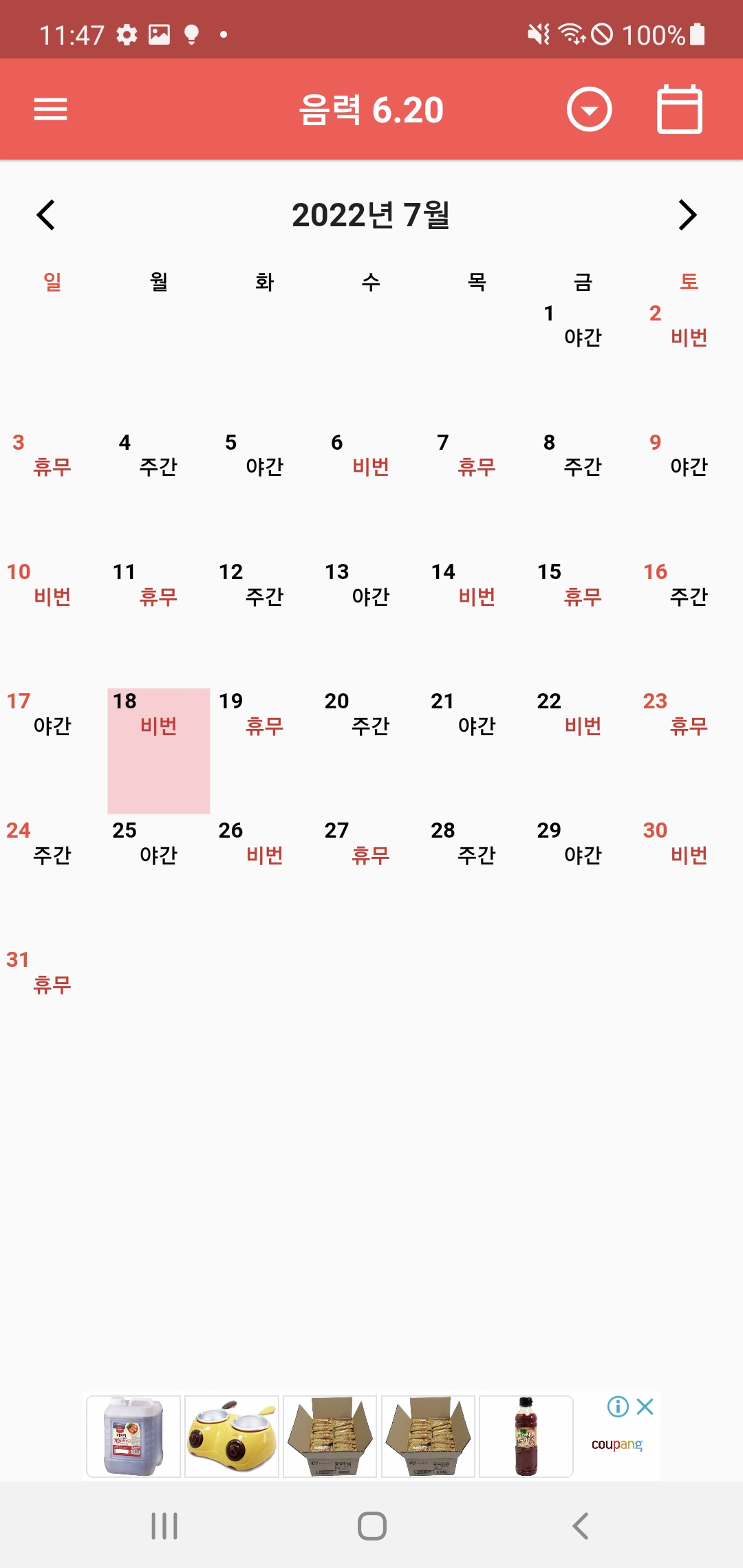
2. 우선 우측상단에 아래 아이콘을 눌러세요

그럼 메모입력 및 근무변경 선택창이 나옵니다.
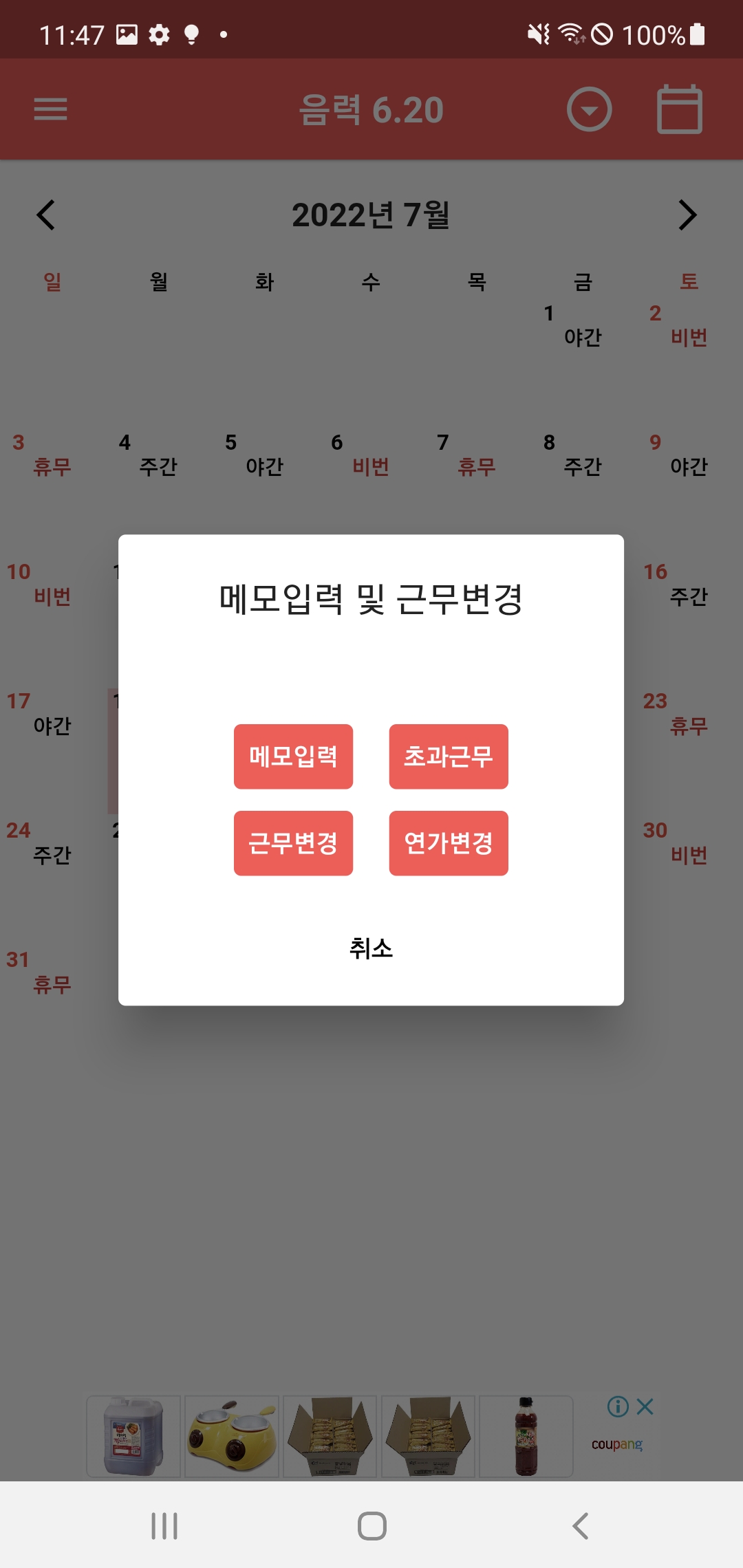
3. 우선 메모입력입니다. 자신이 원하는 것을 쓰면되고 이앱은 메모보단 많은 기능을 사용 하는 앱으로 글자제한은 80자입니다. 하지만 같은 날에 여러가지 메모를 할 수 있는 것이 다른앱과 차별화 된 것이죠!
(사실 다른 앱처럼 일마다 하루에 하나 메모 형식으로 하면 만들기 쉬운데 디자인과 신선함을 위해 고안했습니다.)
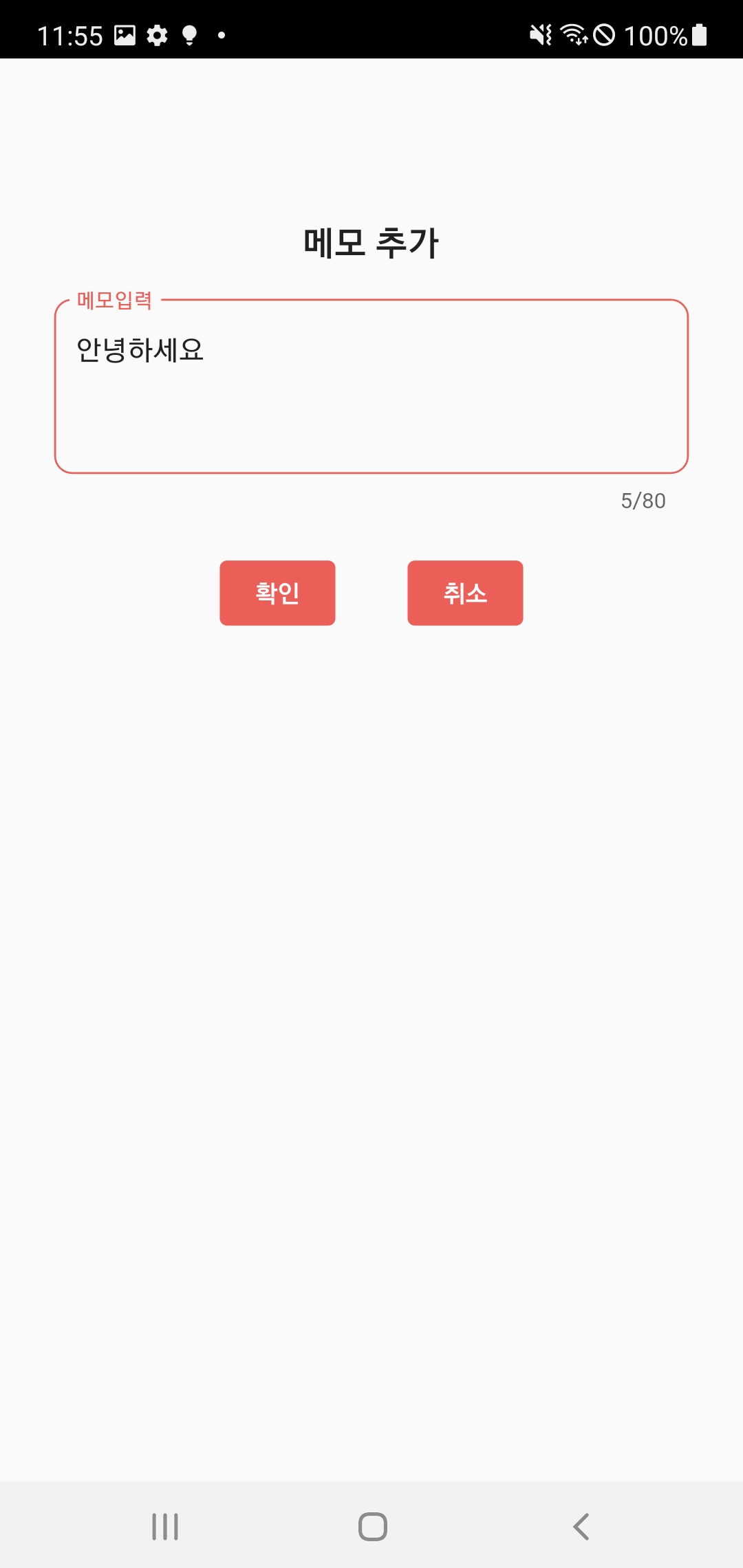
아래 그림과같이 메모를 입력하였고 원하는 날을 선택하면 해당 날의 메모가 카드형식으로 나옵니다.
1개 메모하면 1개나오고 3개 메모하면 3개 나오는 이런 형식입니다.
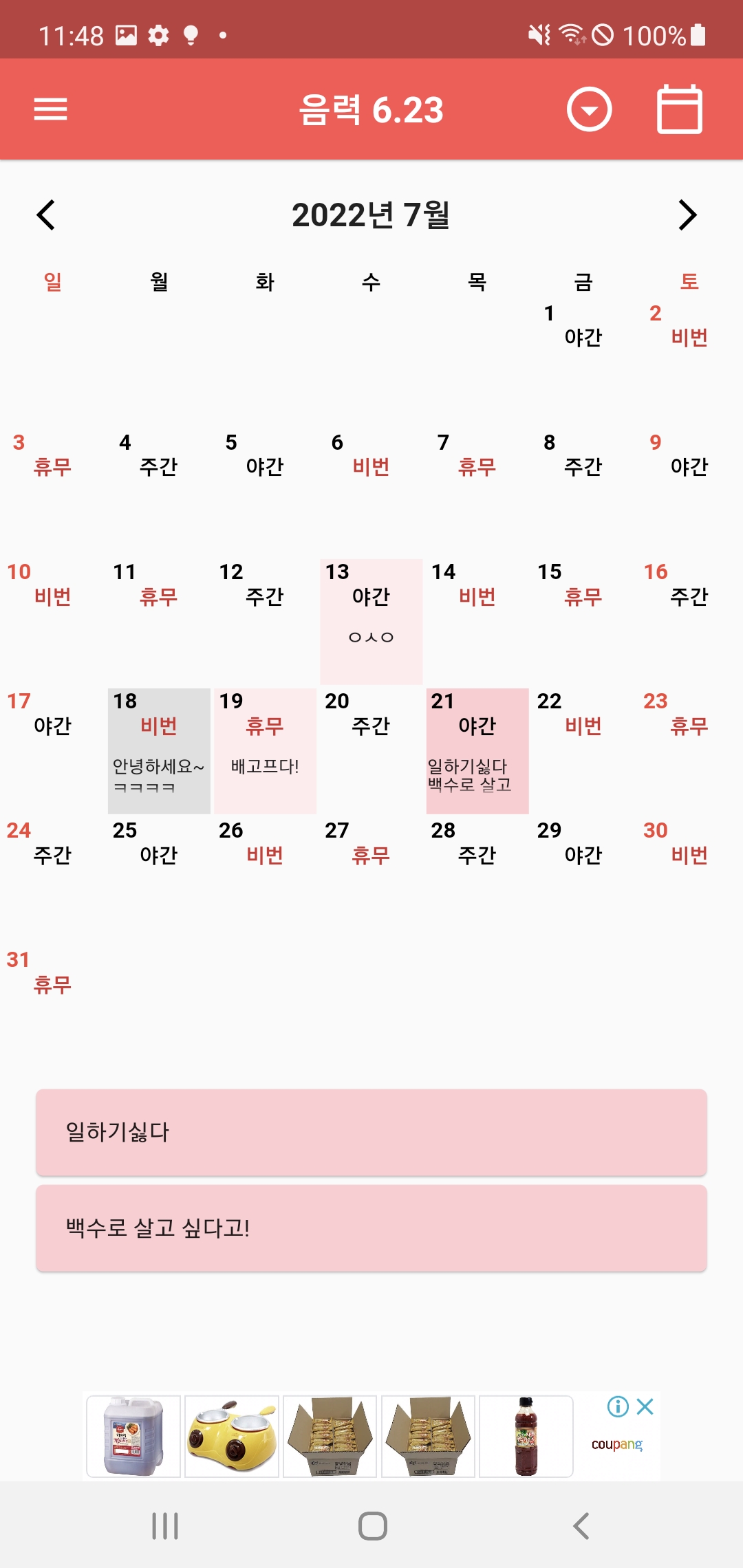
4. 다음은 근무변경과 연가변경입니다.
근무변경은 말그대로 근무를 변경하는 것인데 이번 버전에서는 지원근무와 근무변경이 있습니다.
지원근무는 다른팀 근무에 들어가 근무 하는 것으로 이렇게 하는 이유는 주야비휴 근무시 시간외가 마이너스일 경우가 있습니다.
시간외가 -8시간이라면 시간외수당은 야간 및 휴일수당과 별개로 0원을 받게 되는데 이때 지원근무를 들어가면 시간외 -8시간은 생략하고 주간근무 +9시간이 되어 9시간 만큼의 시간외 수당을 받습니다.
근무변경은 원래 주야비휴로 가다가 재난상황이 등이 발생해서 특이하게 한 기간 당비비비 형식으로 바꾼다던지 팀전체 근무가 변동될 때 사용하시면 됩니다.
소방쪽에서는 주야비휴가 아직 시행단계라 잘 모르는분이 있는데 헷갈리시면 그냥 지원근무로 하시면 됩니다.
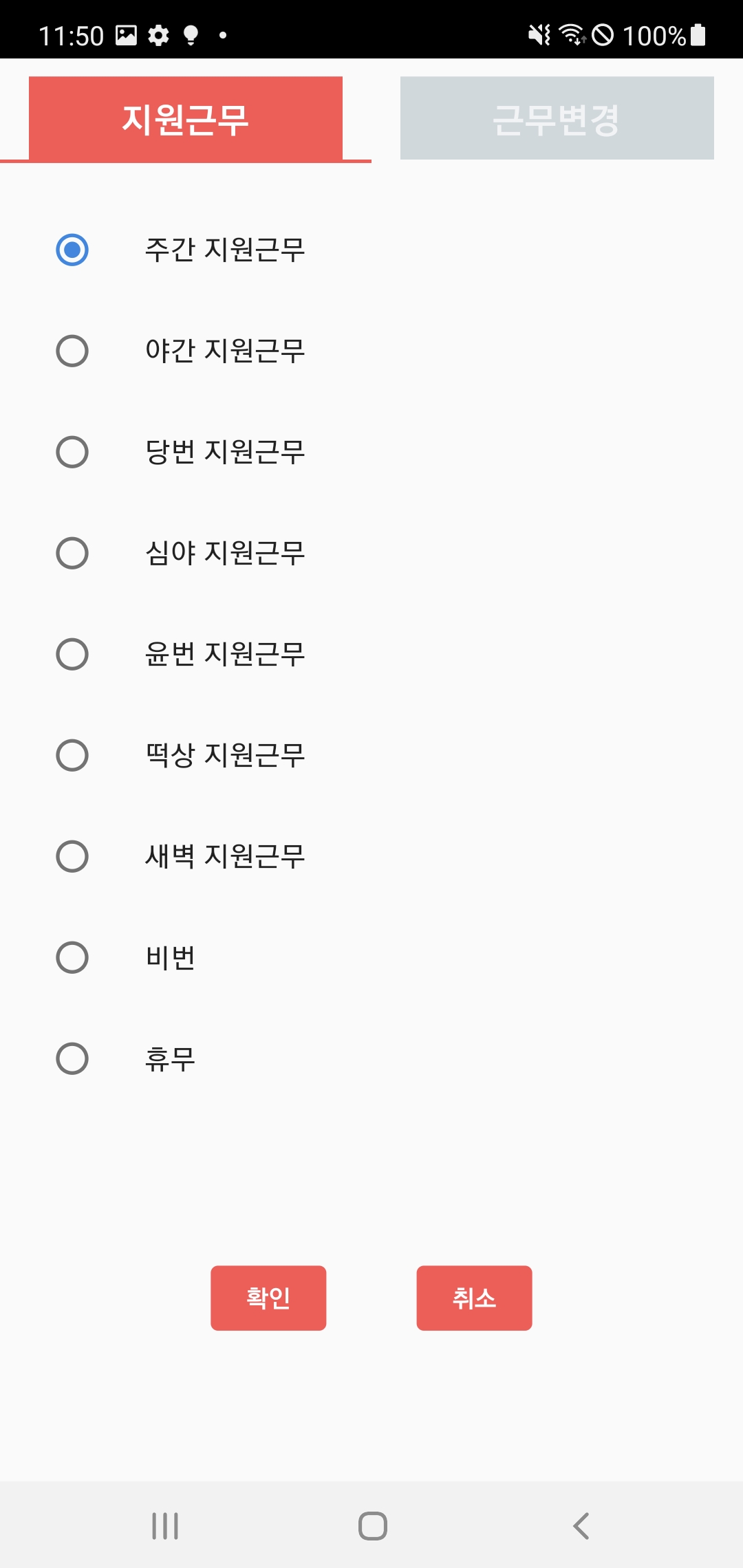
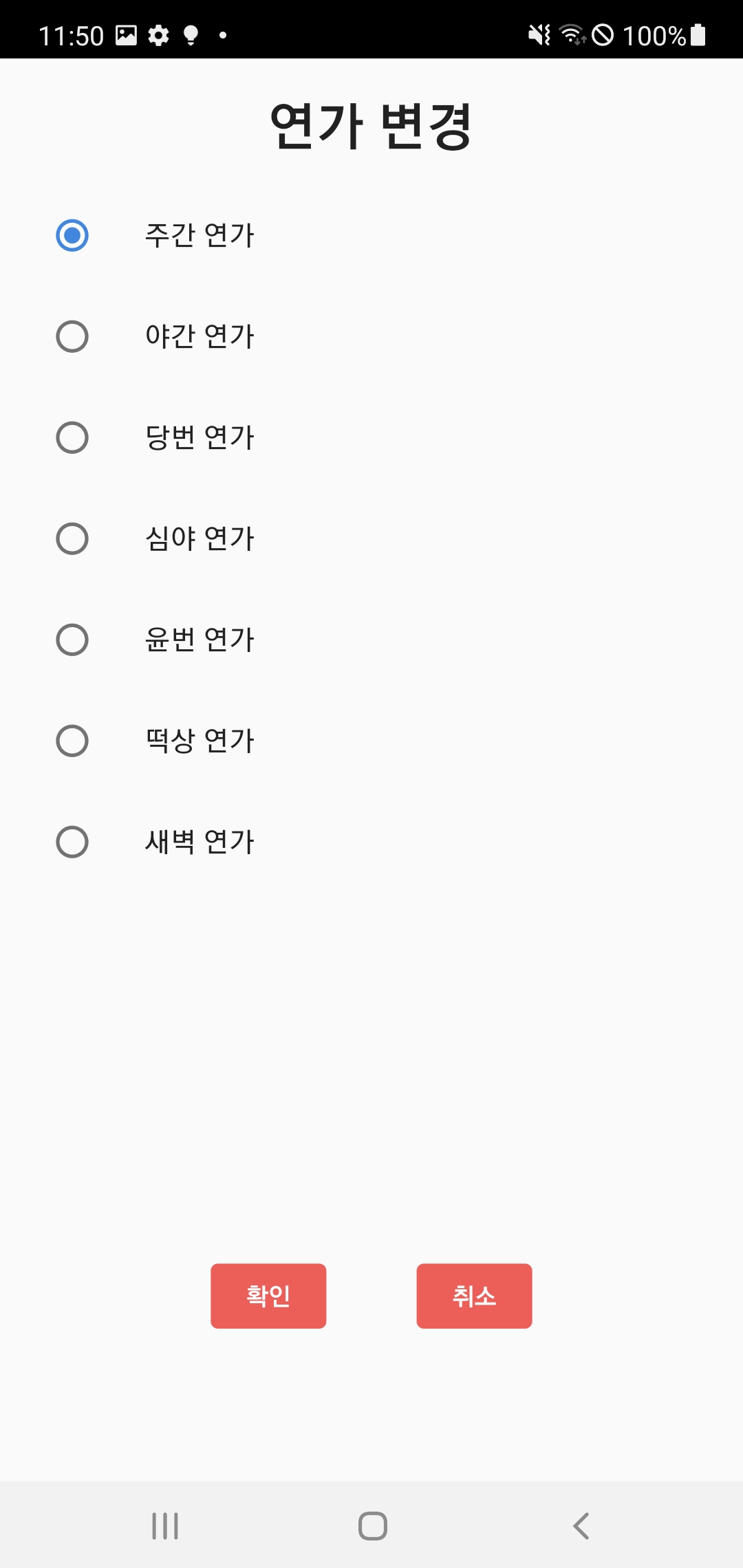
아무튼 4, 5일에는 연가로 15일에는 주간지원근무로 해보았습니다.
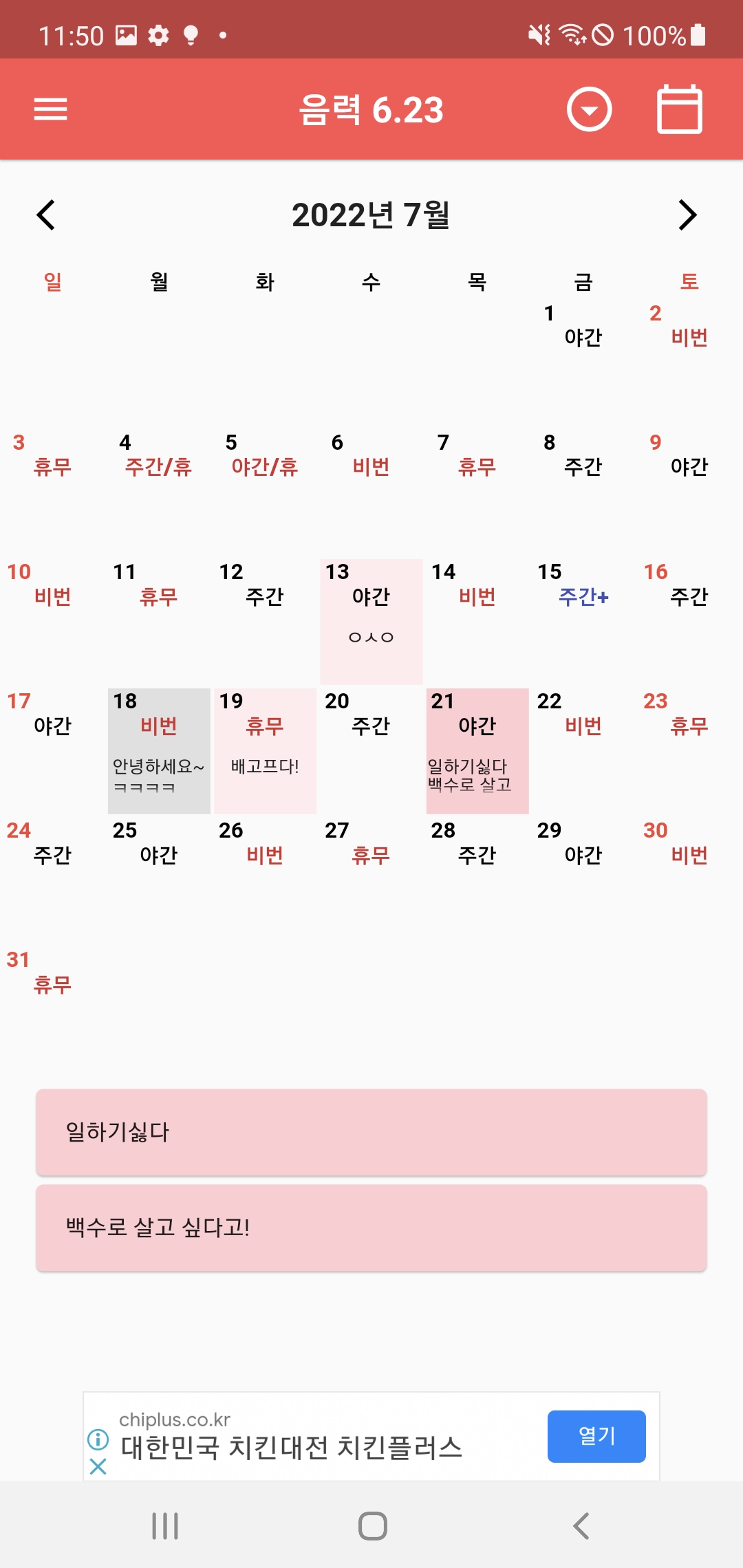
5. 초과근무는 입력한 시간만큼 입력됩니다.
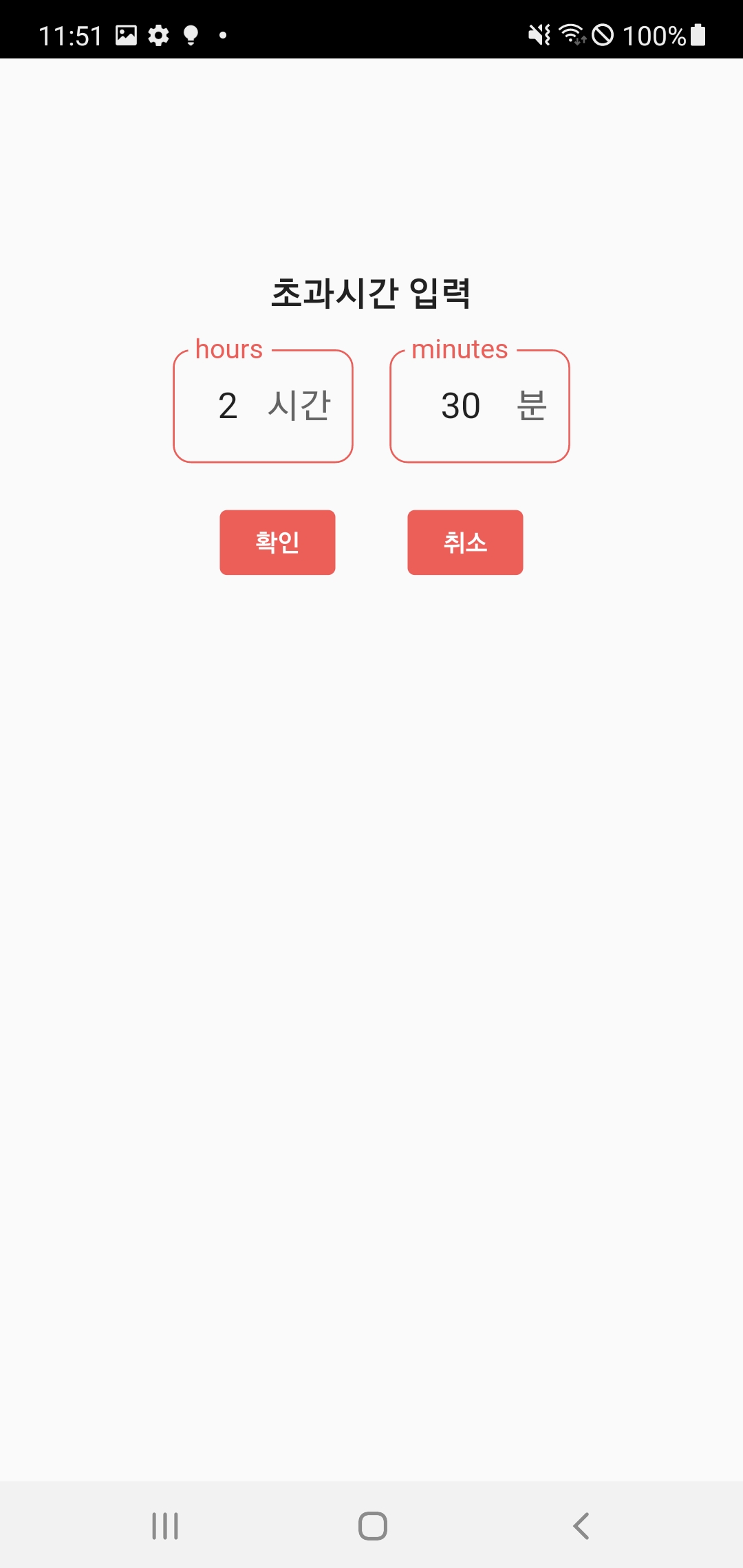
12일에 2시간 30분을 추가하였습니다.
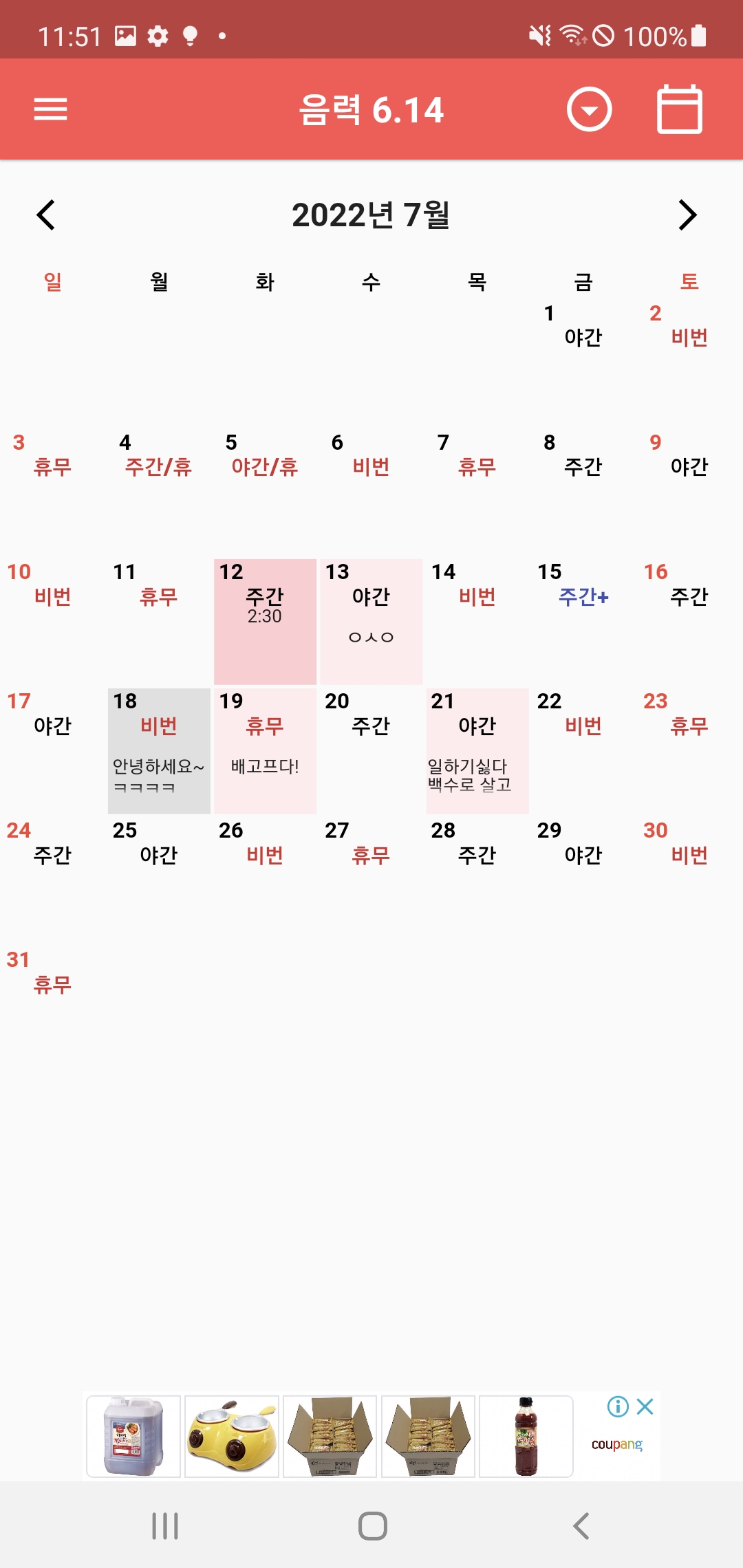
6. 마지막으로 우측상단에 아래 아이콘을 누르면 보기좋게 화면도 커집니다.
다시 누르면 원래대로 돌아오니 걱정마세유~

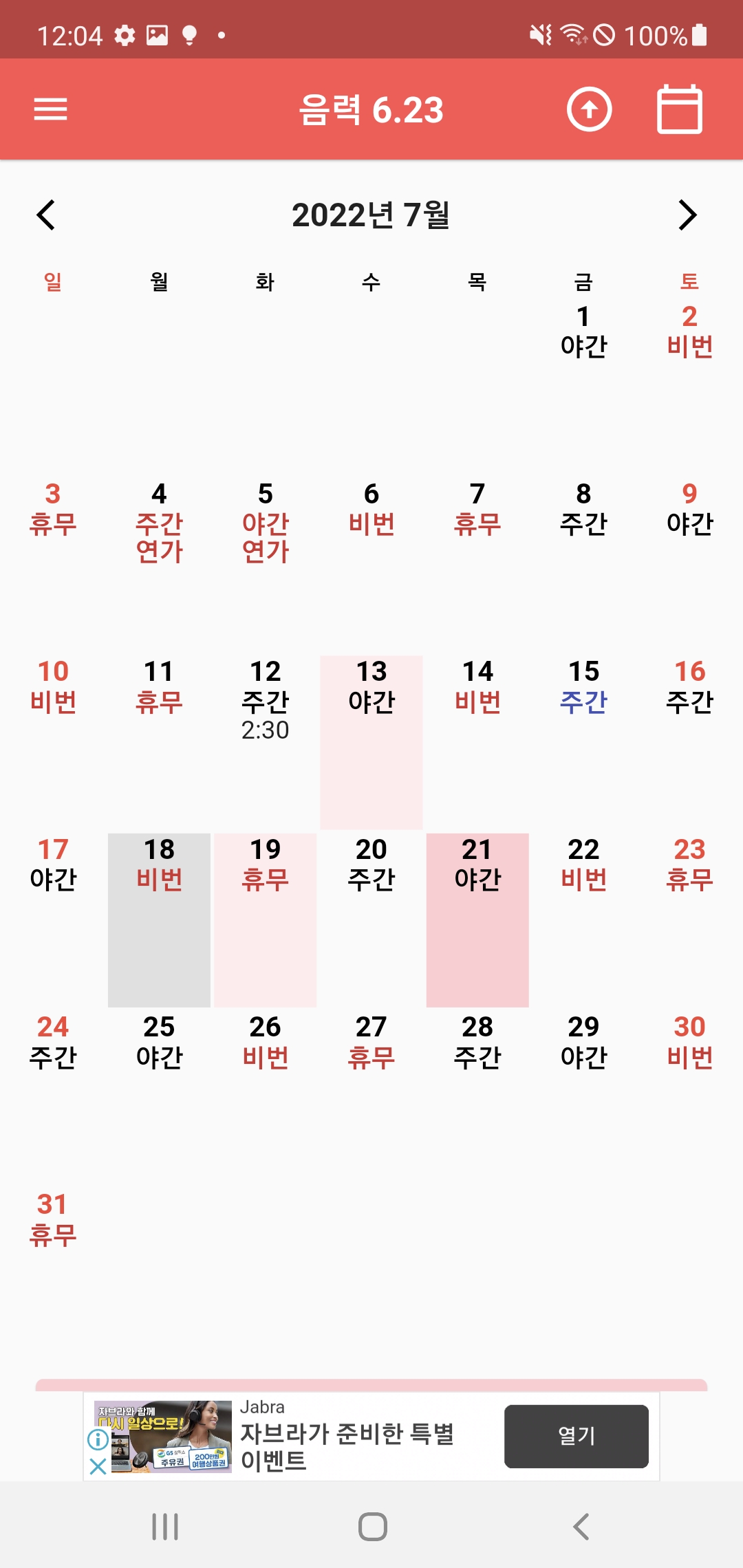
근무선택 방법 - https://russian-blue.tistory.com/1
교대공무원달력 사용법 - 근무선택
1. 좌측 상단에 아래 아이콘을 눌러주세요(현재 화면은 주야비휴로 되어있습니다.) 2. 교대근무 선택을 눌러줍니다. 3. 각 직업에 맞는 것을 선택해줍니다. 원하는 근무가 안보일 시에는 커스텀
russian-blue.tistory.com
초과수당 및 예상월급 설정 - https://russian-blue.tistory.com/3
교대공무원달력 사용법 - 초과수당 및 급여예상
1. 메뉴에서 '초과수당 계산'을 들어가줍니다. 2. 초과근무 설정을 안하신 분이라면 초과수당이 얼마인지 안나올겁니다. 그러니 '초과근무 설정'을 눌러줍니다. 3. 이곳에서 본인 계급과 근무지
russian-blue.tistory.com
다른팀 근무보기 설정 - https://russian-blue.tistory.com/4
교대공무원달력 사용법 - 다른팀 근무보기
1. 메뉴에 보시면 '다른팀 근무 보기' 와 '근무표 비교하기' 가 있을겁니다. 이둘의 차이를 알려드리겠습니다. 2. 우선 '다른팀 근무 보기' 입니다. 아래 그림과 같이 자신이 속하는 곳에서의 각
russian-blue.tistory.com
환경설정 - https://russian-blue.tistory.com/5
교대공무원달력 사용법 - 환경설정
1. 메뉴에서 환경설정을 클릭해줍니다. 2. 이곳에서 환경설정을 해주면 되는데 환경설정은 배경 및 버튼 색상과 글자색 지원입니다. 3. 글자색은 24가지 색으로 설정 가능합니다. 4. 그리고 배경/
russian-blue.tistory.com
'앱사용법' 카테고리의 다른 글
| 공무원달력 기능소개 (0) | 2023.09.27 |
|---|---|
| 교대공무원달력 사용법 - 환경설정 (1) | 2022.07.18 |
| 교대공무원달력 사용법 - 다른팀 근무보기 (0) | 2022.07.18 |
| 교대공무원달력 사용법 - 초과수당 및 급여예상 (0) | 2022.07.18 |
| 교대공무원달력 사용법 - 근무선택 (0) | 2022.07.18 |